Włączanie podświetlenia klawiatury na laptopie ASUS
Podświetlenie na klawiaturze laptopa ASUS jest świetną ozdobą i jednocześnie poręcznym dodatkiem, jeśli potrzebujesz korzystać z urządzenia w ciemności. Dalej opisujemy, jak włączyć i wyłączyć podświetlenie tego laptopa.
Podświetlenie klawiatury na laptopie ASUS
Podświetlana klawiatura jest instalowana tylko w niektórych modelach laptopów, które obejmują głównie urządzenia do gier.
- Możesz dowiedzieć się o obecności podświetlania na podstawie oficjalnej specyfikacji lub poprzez sprawdzenie klawiszy "F3" i "F4" w celu wyświetlenia ikony jasności.
- Na klawiaturze przycisk "Fn" powinien działać.
Zobacz także: Klawisz "Fn" na klawiaturze laptopa ASUS nie działa
- Aby włączyć podświetlenie, przytrzymaj klawisz "Fn" i kilkakrotnie naciśnij przycisk "F4" . W zależności od liczby kliknięć jasność podświetlenia będzie stopniowo zwiększać się, umożliwiając wybranie najwygodniejszych wartości.
- Możesz zmniejszyć jasność w ten sam sposób, ale zamiast poprzedniej kombinacji musisz użyć kombinacji klawiszy "Fn + F3" .
- W kilku przypadkach podświetlenie można całkowicie wyłączyć, naciskając jednocześnie przyciski "Fn" i "Spacja" .


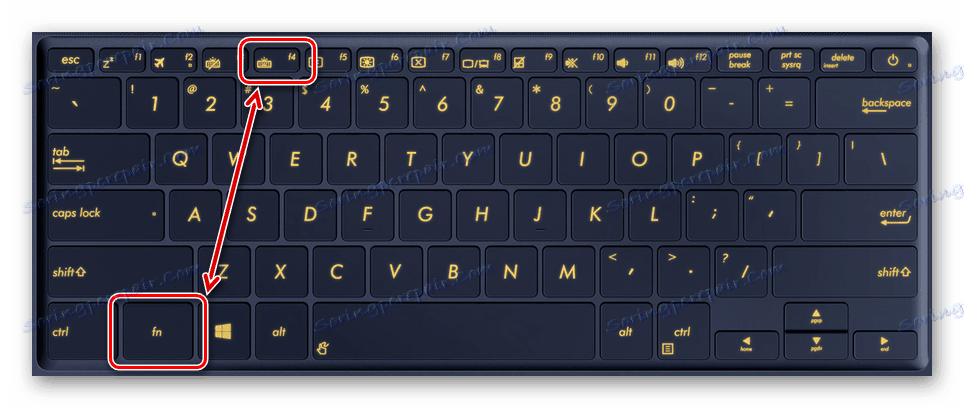

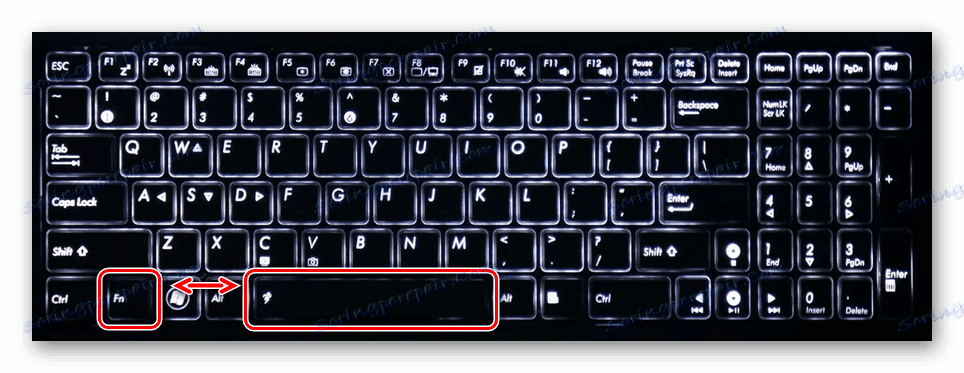
Uwaga: Podświetlanie nie może być wyłączone przez narzędzia systemowe.
To kończy ten artykuł, ponieważ zgodnie ze specyfikacją ASUS podświetlenie nie może być wyłączone z innymi skrótami klawiszowymi. Jeśli używasz innych kombinacji na swoim laptopie, koniecznie daj nam znać w komentarzach.
